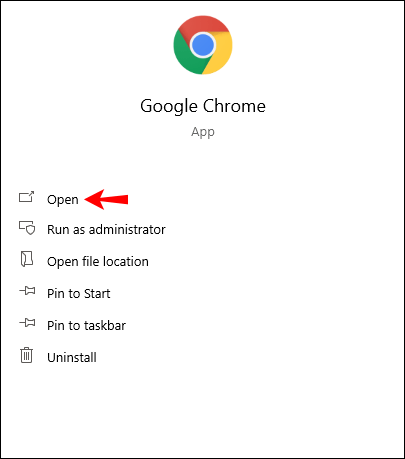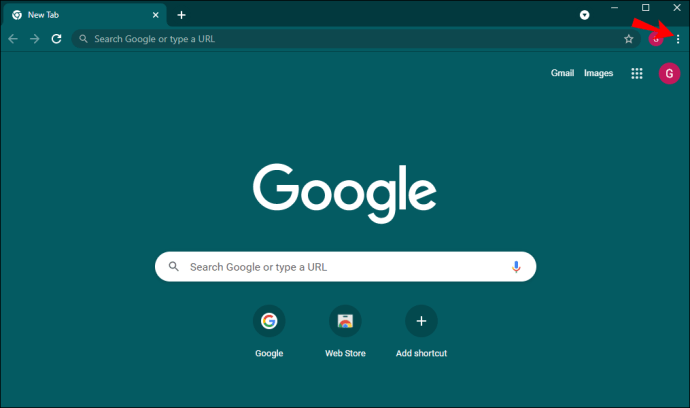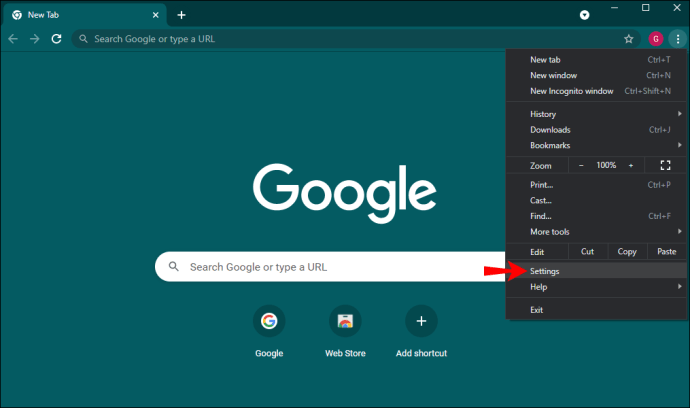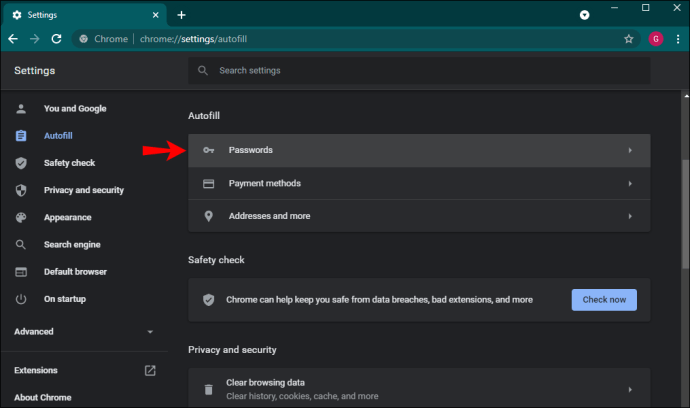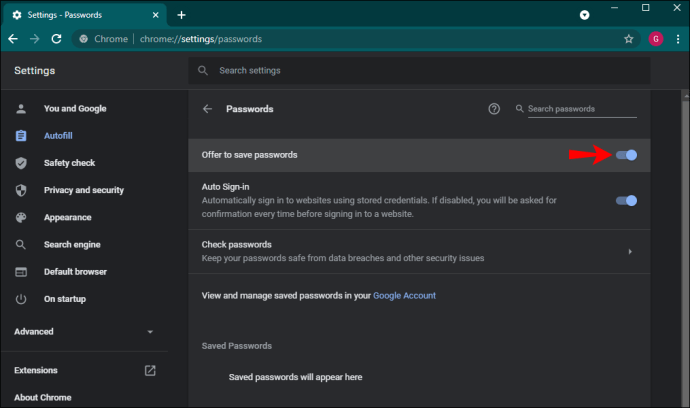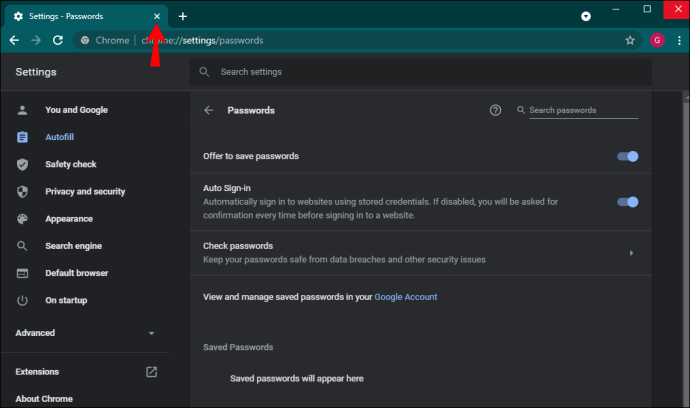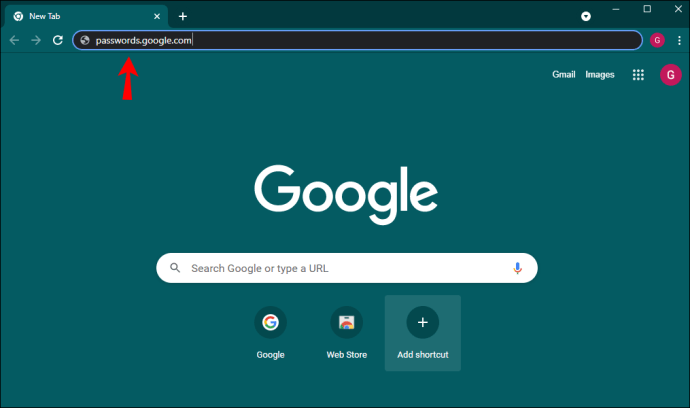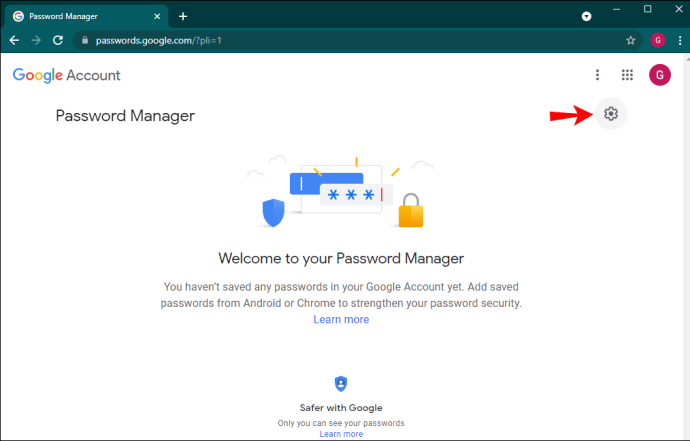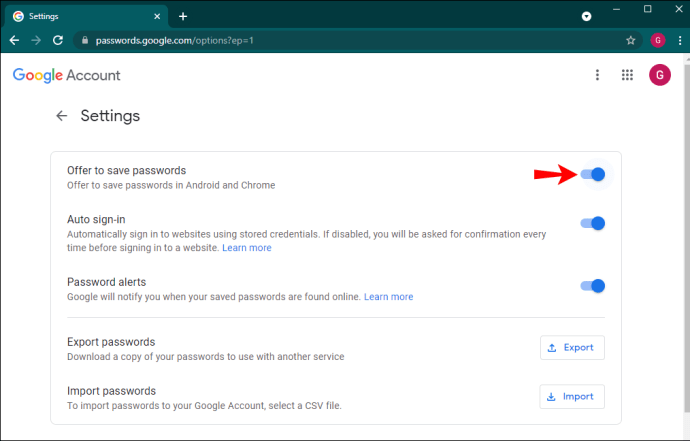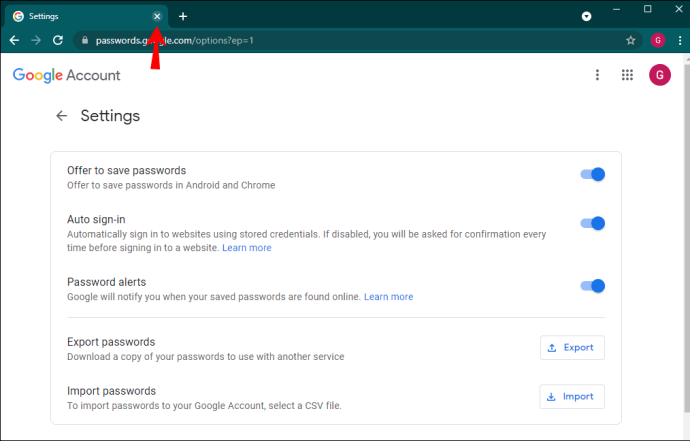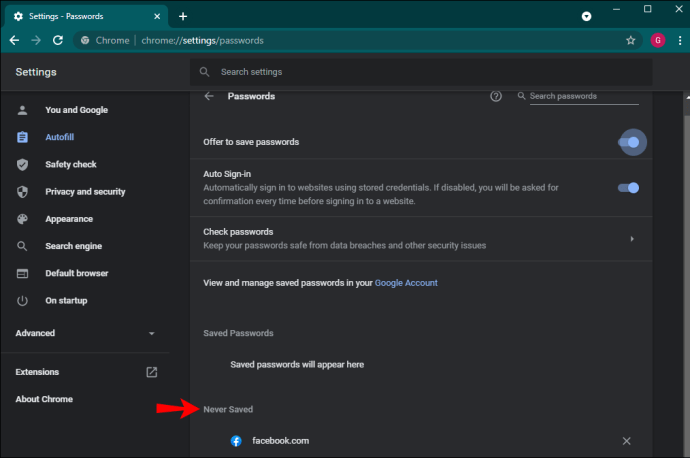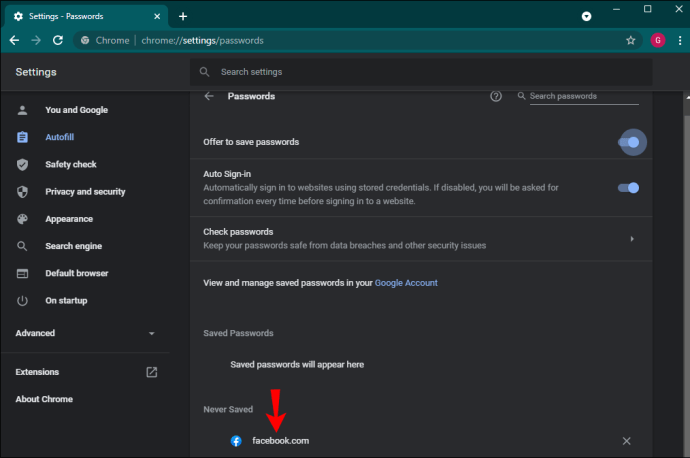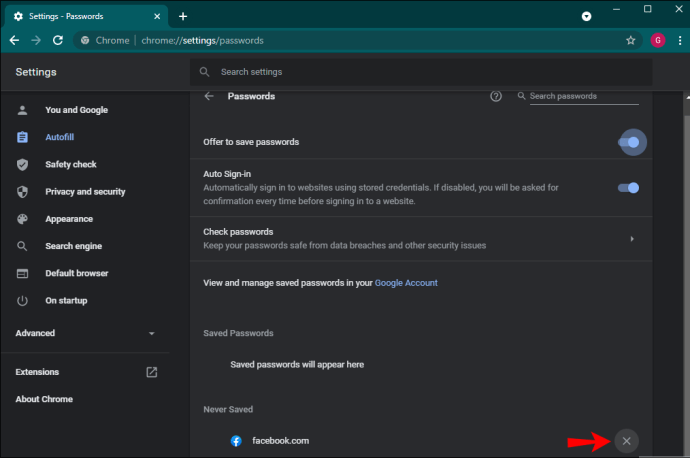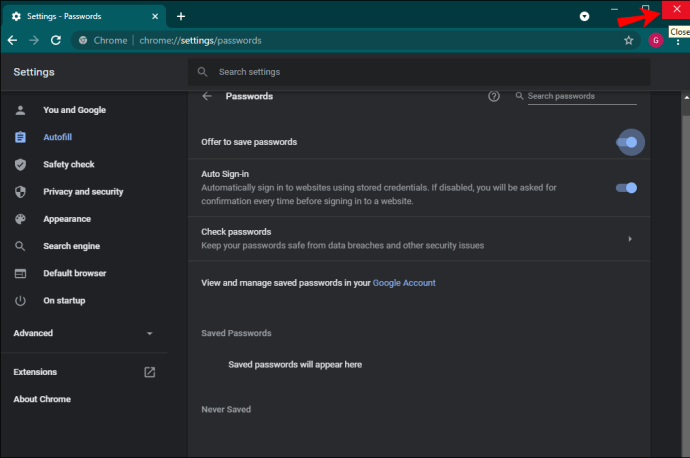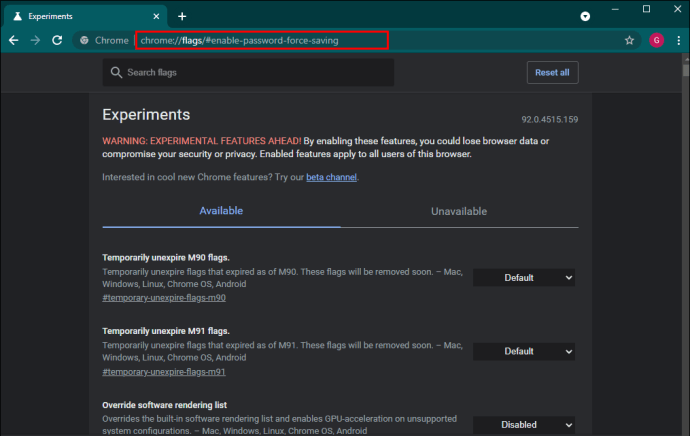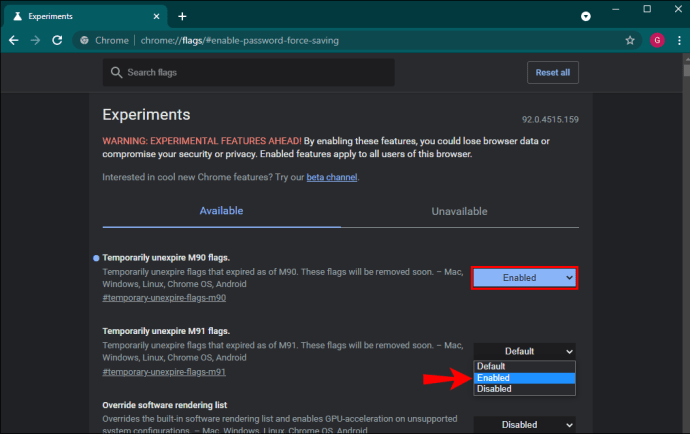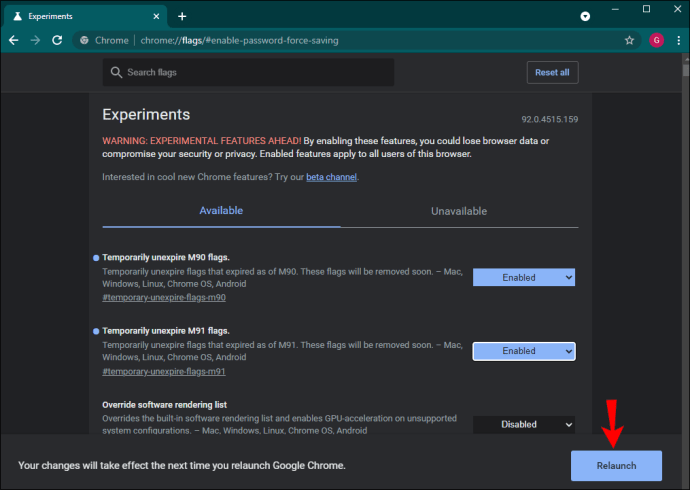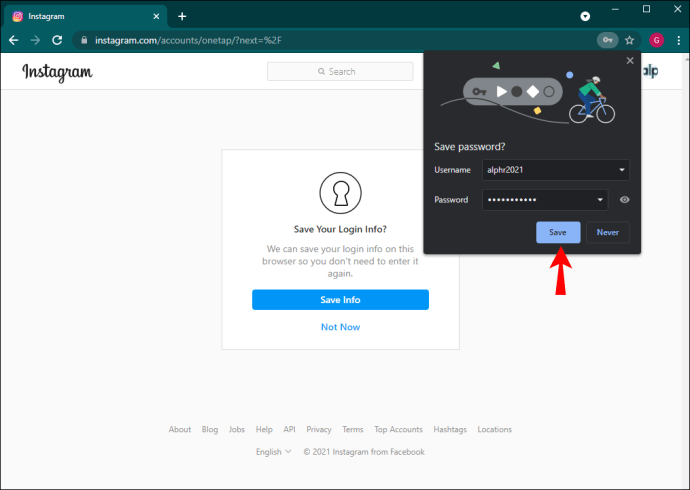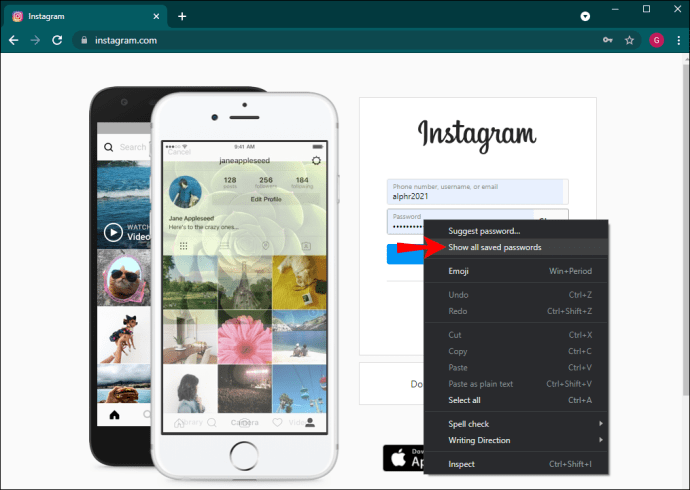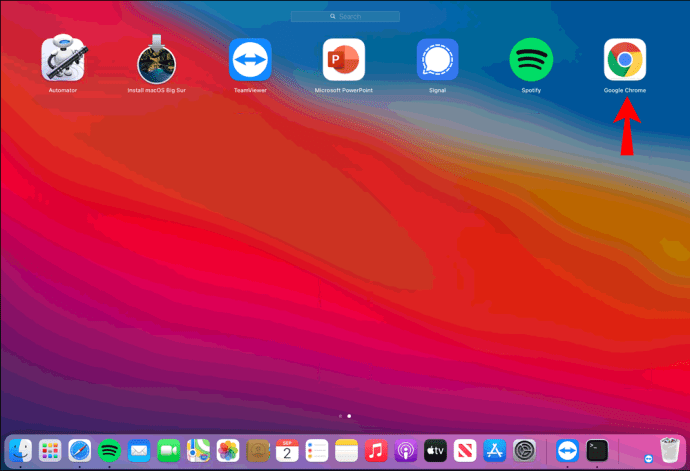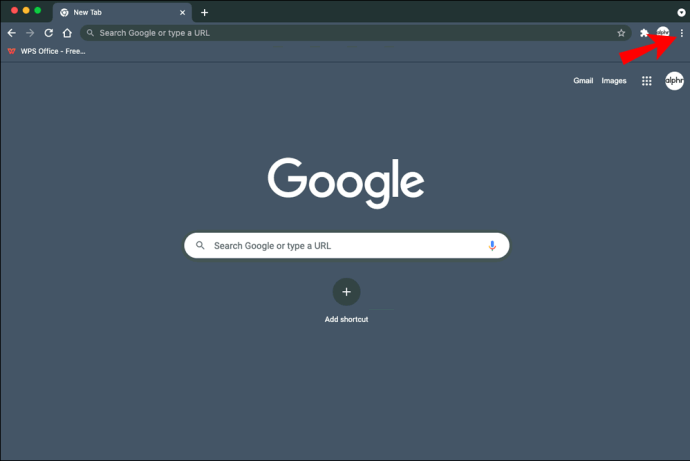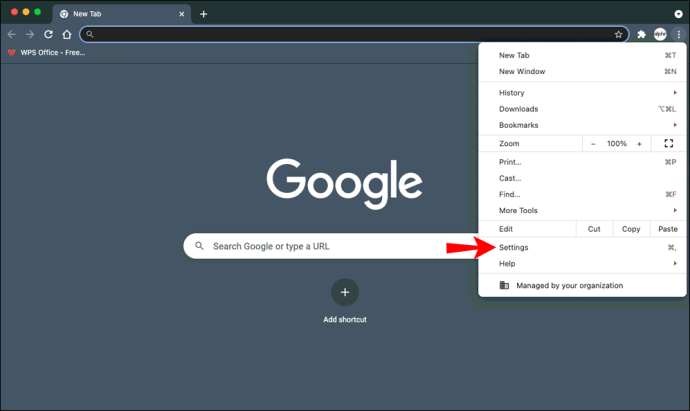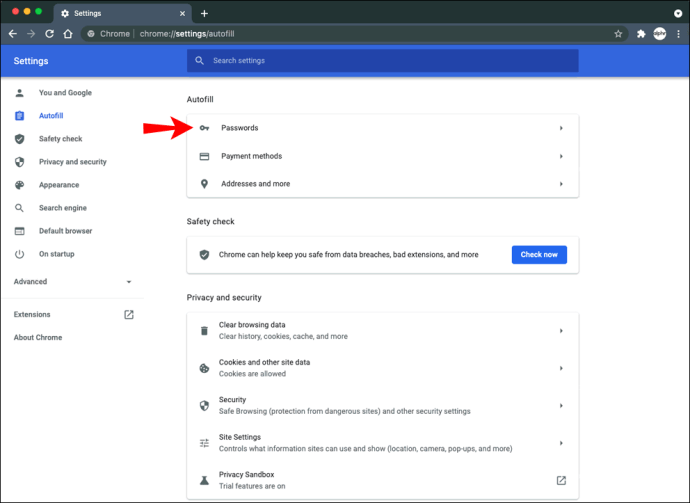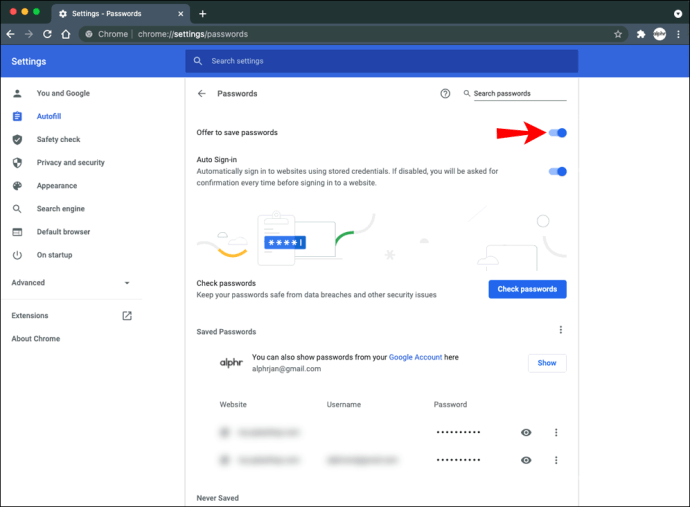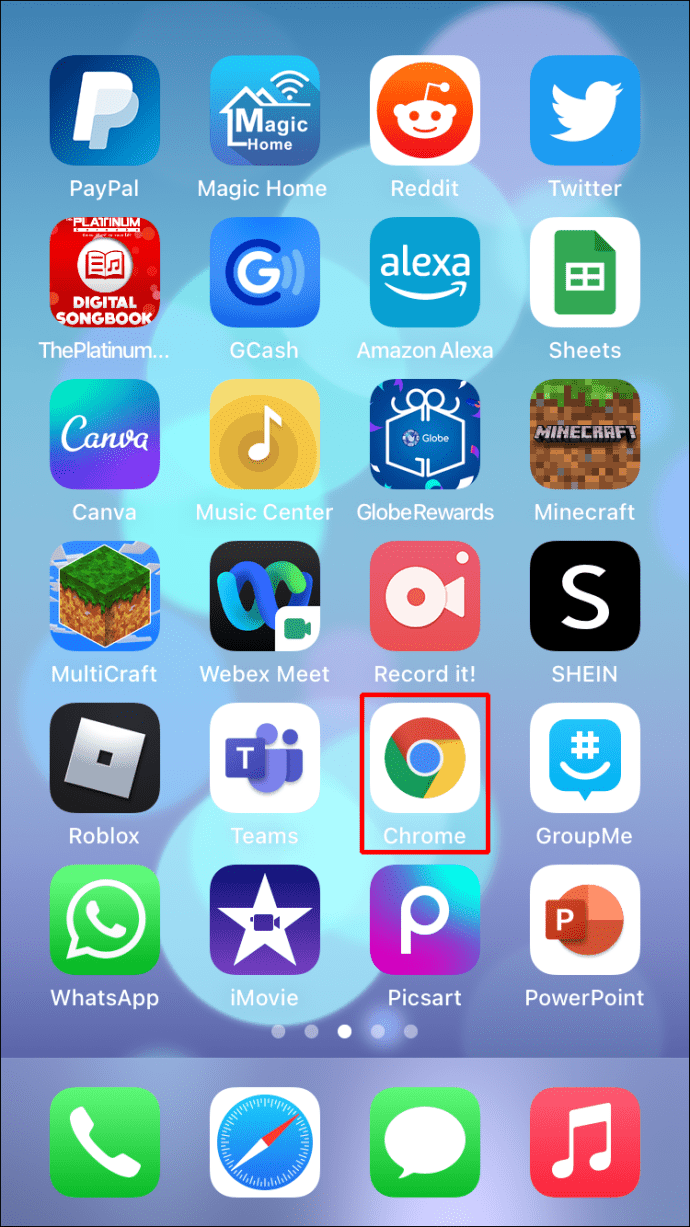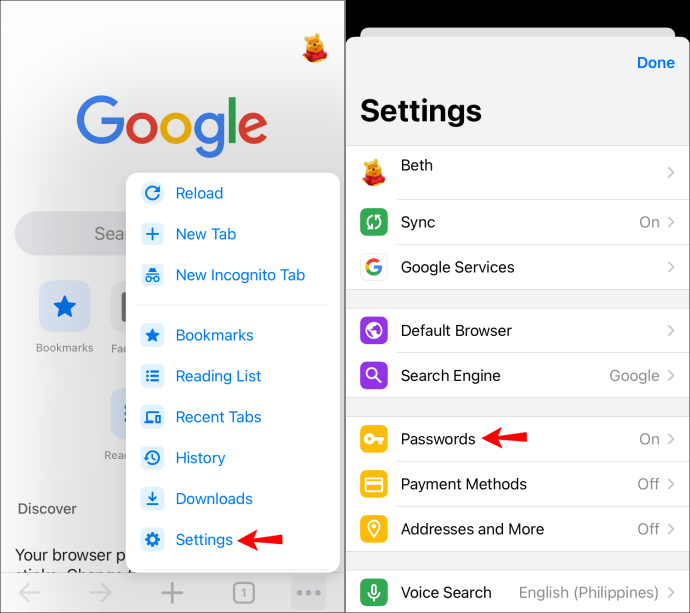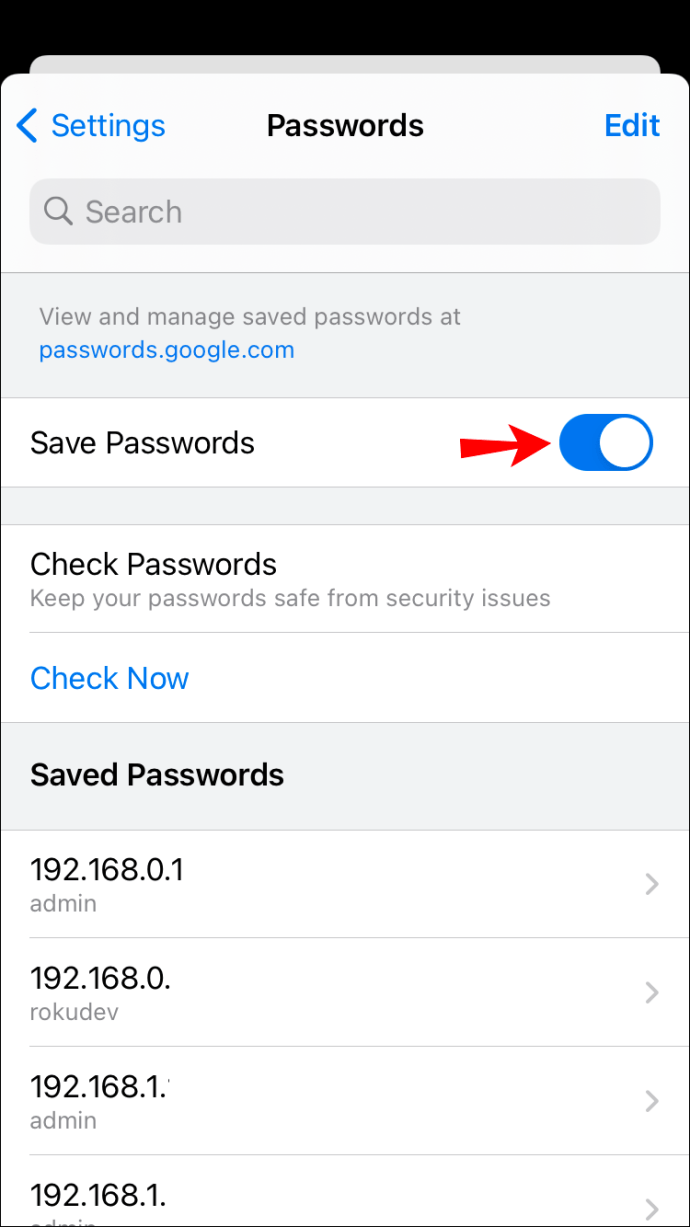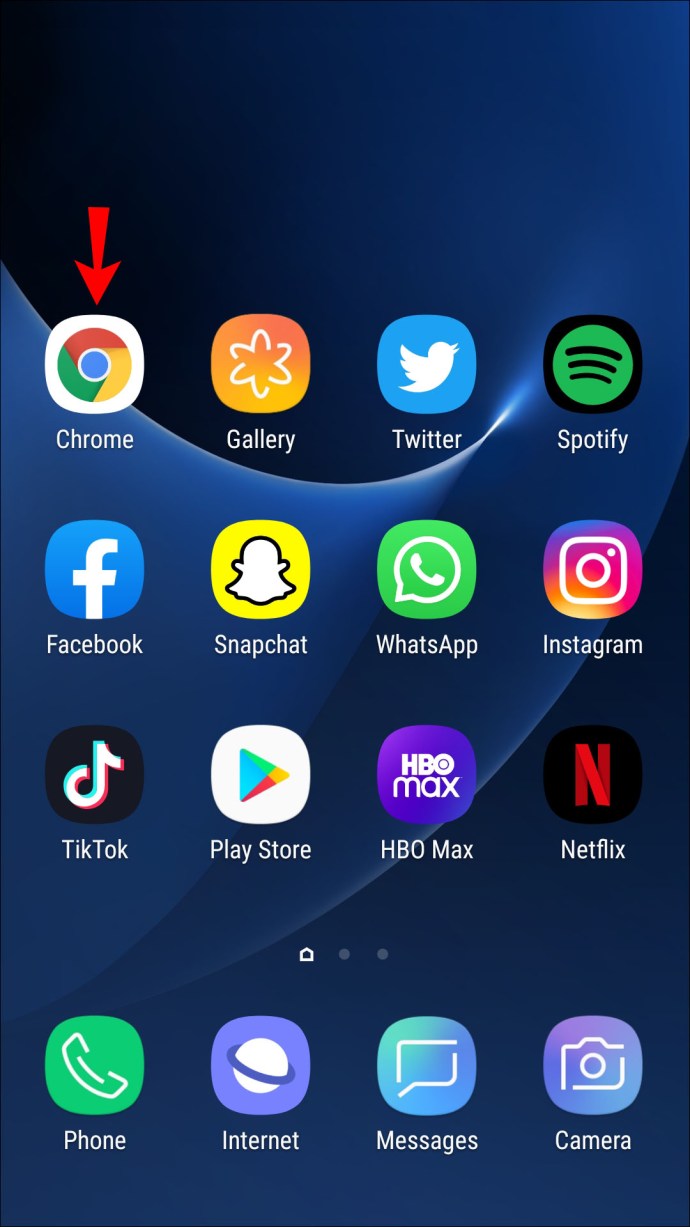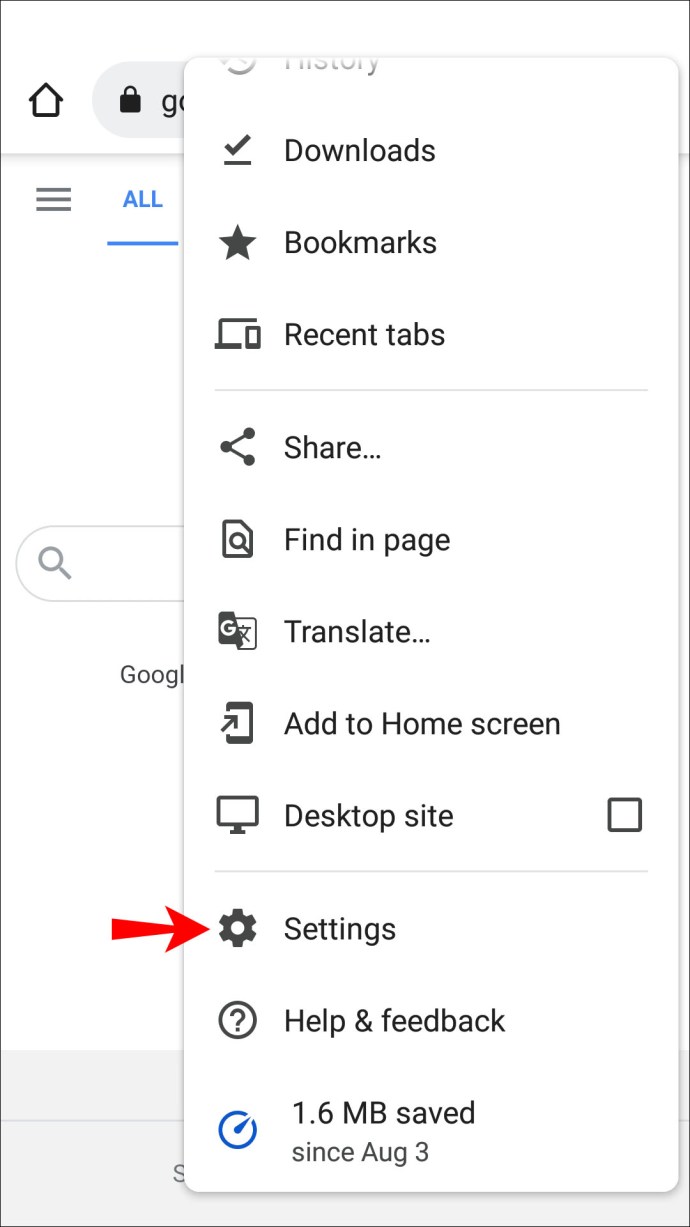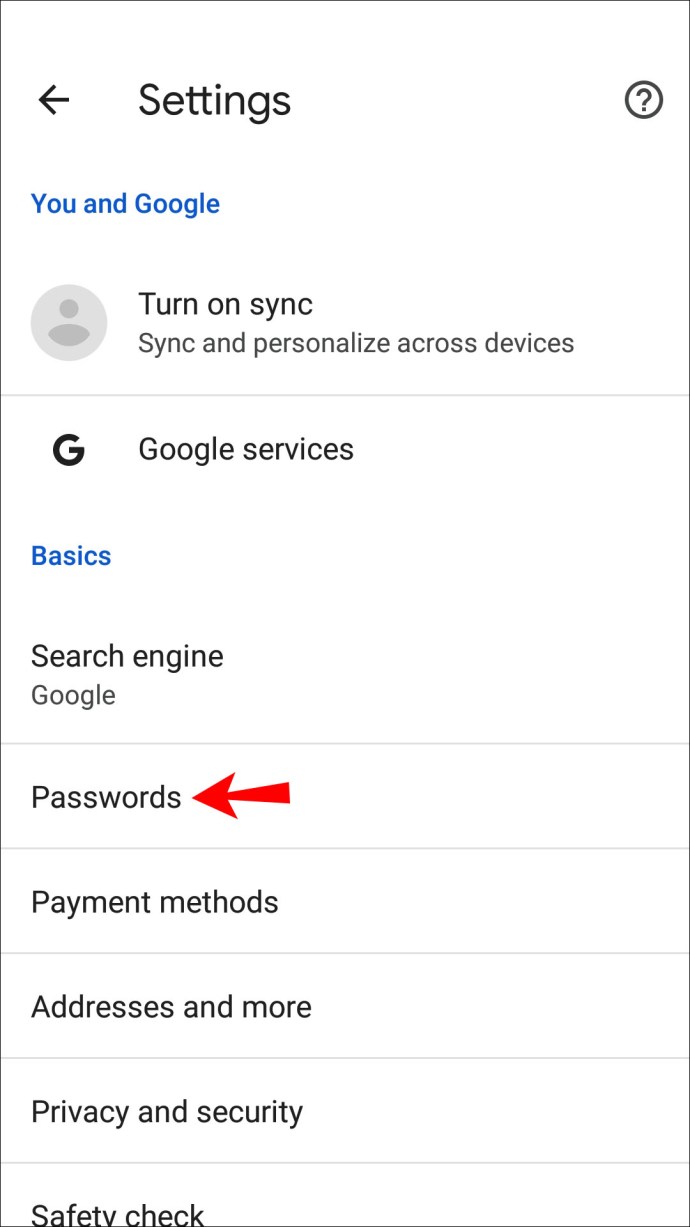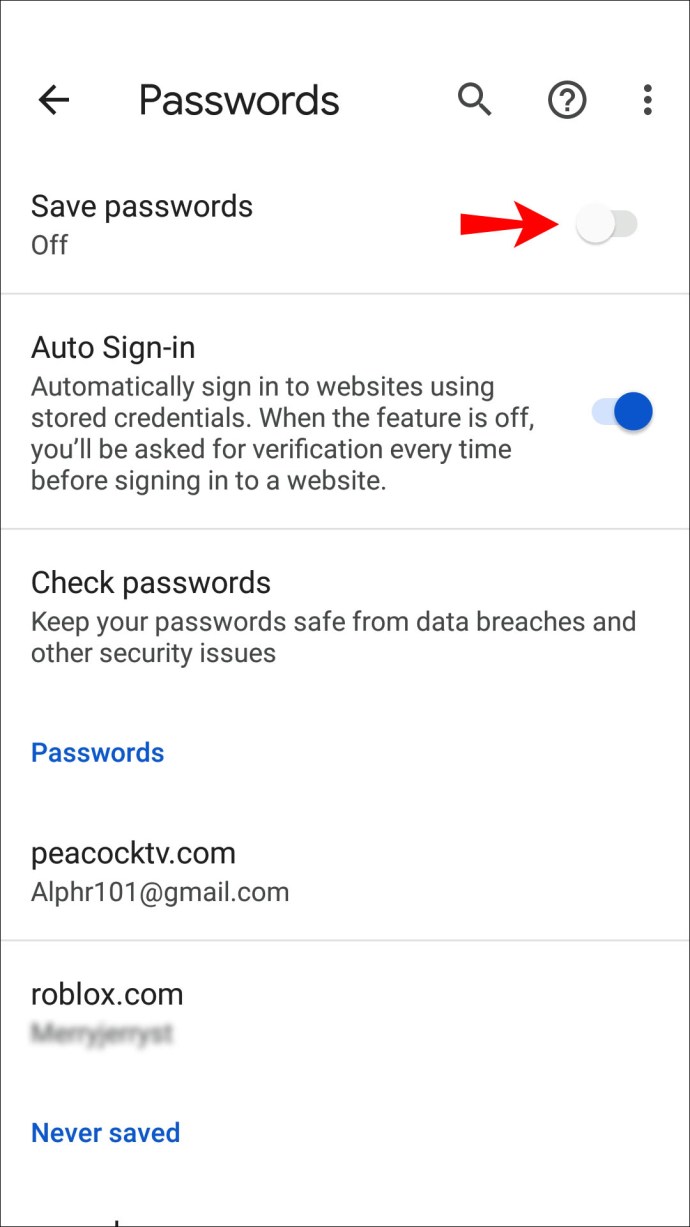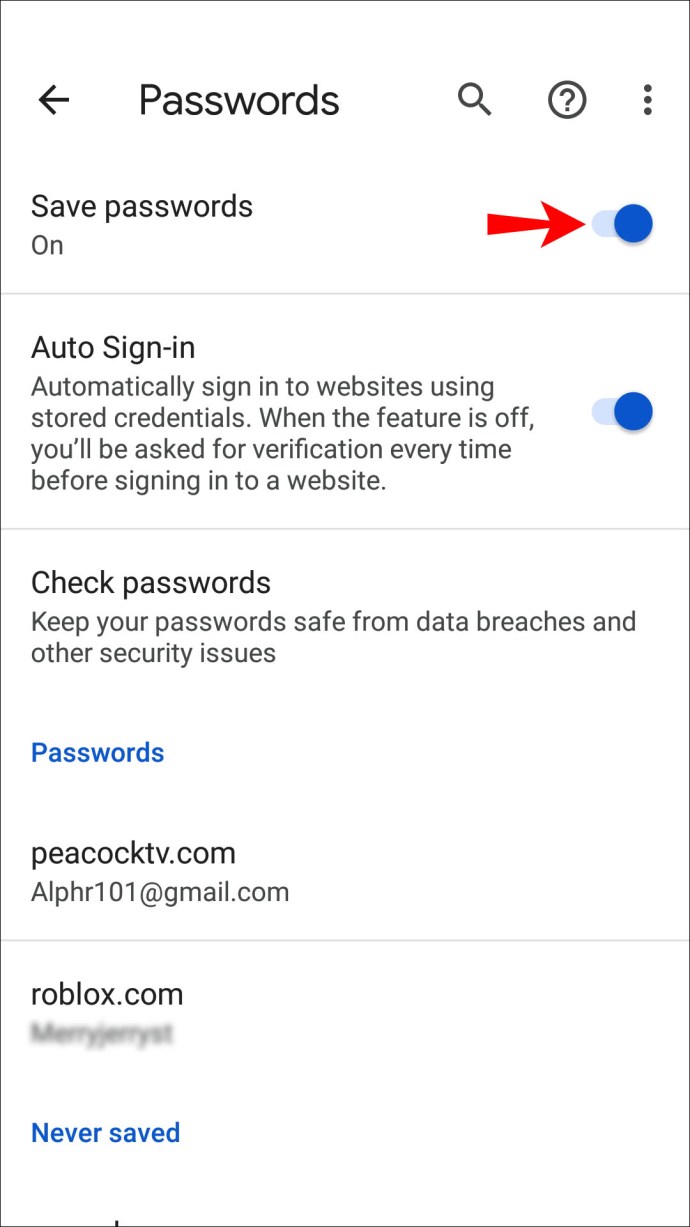Paroles. Mums visiem tās ir. To ir daudz, jo arvien vairāk vietņu pieprasa izveidot profilu un pieteikties, jo īpaši tajās, kurām nepieciešama jūsu personiskā informācija, piemēram, sociālajos tīklos vai iepirkšanās vietnēs.

Jo vairāk paroļu mums ir, jo grūtāk ir atcerēties, kura parole ir pievienota kādai vietnei un kāda ir parole.
Lai atvieglotu mūsu dzīvi, pārlūkā Chrome tiek piedāvāta automātiskās aizpildes funkcija, kas saglabā paroles šajās vietnēs un pēc tam automātiski aizpilda informāciju katru reizi, kad mēs piesakāmies. Vairs nav jāatceras vairākas paroles.
Tomēr var gadīties, ka šī automātiskās aizpildes funkcija ne vienmēr parādās, kad ir jāsaglabā jauna parole. Šajā rokasgrāmatā ir parādīts, kā panākt, lai pārlūks Chrome saglabātu jūsu vietņu paroles dažādās ierīcēs.
Kā piespiest pārlūku Chrome saglabāt vietnes paroli operētājsistēmā Windows PC
Ir daži iemesli, kāpēc pārlūks Chrome nesaglabā jūsu paroles, kad savā Windows datorā atverat jaunu vietni. Apskatīsim tos un to risināšanas veidus:
Jūsu opcija “Saglabāt paroles” nav atzīmēta
Neatzīmēta opcija “Saglabāt paroli” ir visizplatītākais iemesls, kāpēc Chrome nesaglabā jūsu paroles jūsu Windows datorā. Šo problēmu ir viegli novērst, ja veicat šīs ātrās darbības:
- Datorā atveriet pārlūkprogrammu Chrome.
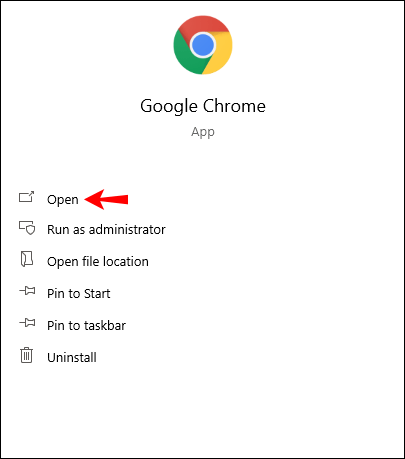
- Noklikšķiniet uz trim punktiem ekrāna augšējā labajā stūrī.
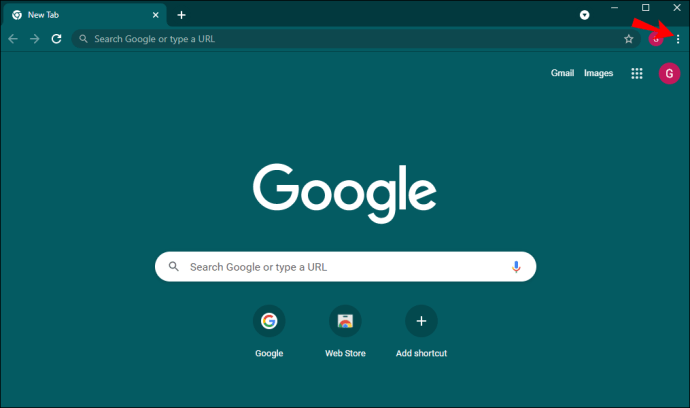
- Uznirstošajā izvēlnē izvēlieties "Iestatījumi".
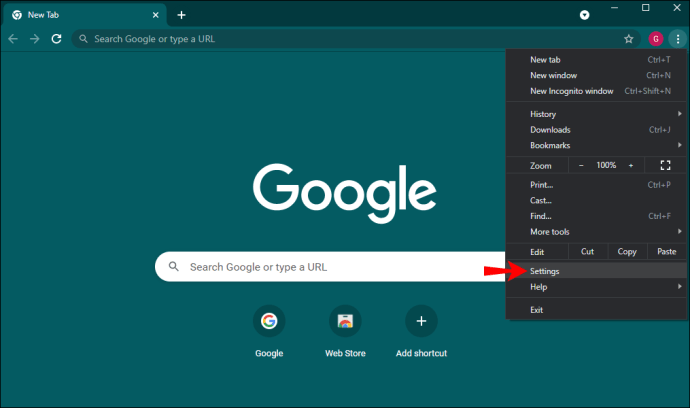
- Ritiniet uz leju un zem virsraksta “Automātiskā aizpilde” atlasiet opciju “Paroles”.
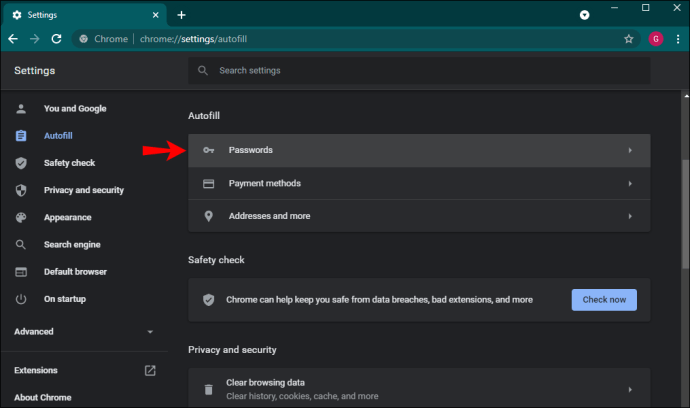
- Pārliecinieties, vai ir atzīmēta opcija “Piedāvāt saglabāt paroles”. Kad tas ir izdarīts, slīdnim vajadzētu kļūt zilam.
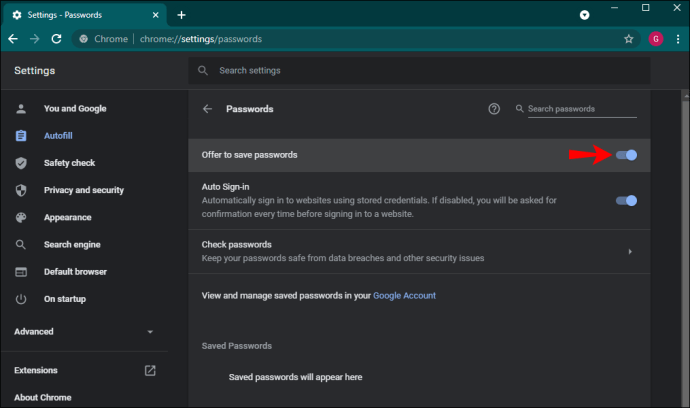
- Tagad varat aizvērt pārlūkprogrammas cilni “Iestatījumi”.
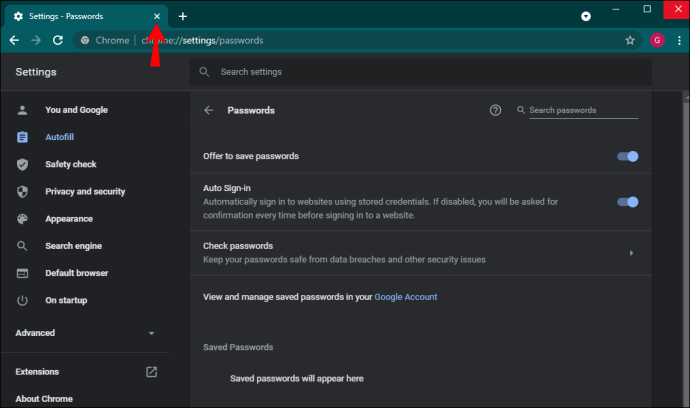
Pārlūkprogramma Chrome tagad jautās, vai vēlaties saglabāt paroli, kad pierakstīsities jaunā vietnē.
Vēl viens veids, kā ieslēgt šo funkciju, ir Google konts. Lūk, kā to izdarīt:
- Pārlūka joslā Google sākumlapas augšdaļā ierakstiet: “passwords.google.com” un nospiediet taustiņu “Enter”.
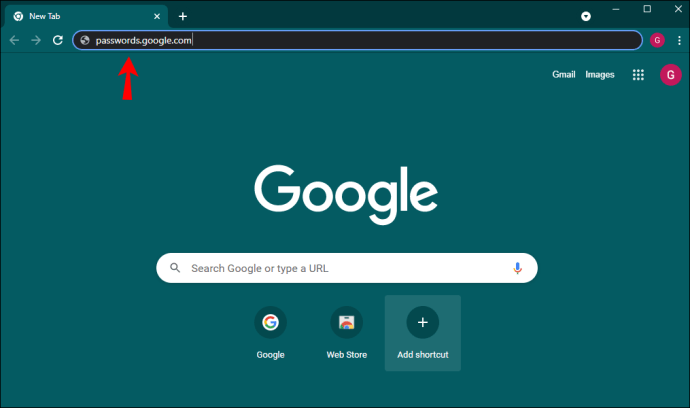
- Tiks atvērta lapa “Paroļu pārvaldnieks”. No šejienes lapas augšējā labajā stūrī noklikšķiniet uz zobrata ikonas.
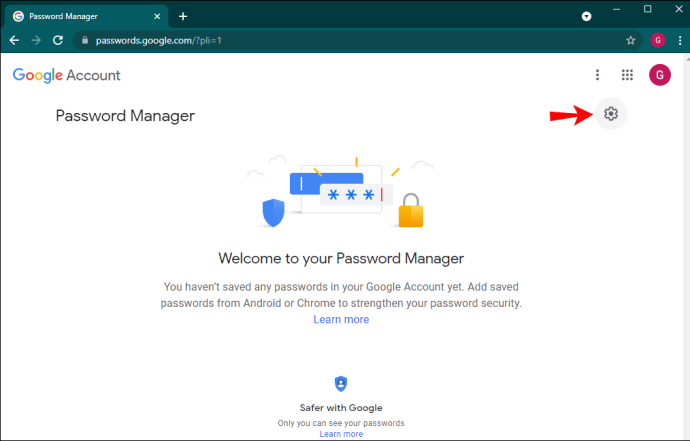
- Tiks atvērta izvēlne “Iestatījumi”. Izvēlieties opciju “Piedāvāt saglabāt paroles”, bīdot slēdzi pa labi. Kad tas ir atlasīts, tam vajadzētu kļūt zilam.
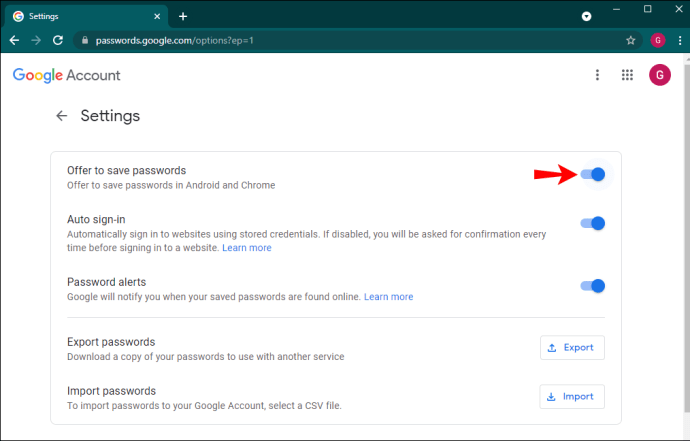
- Tagad varat aizvērt šo cilni savā pārlūkprogrammā.
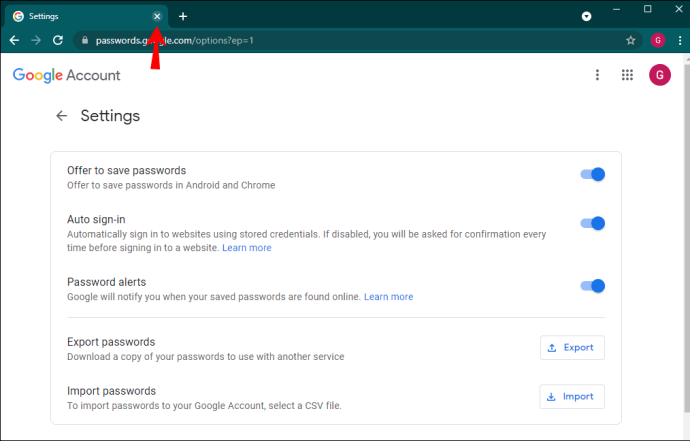
Izdzēsiet vietnes “Nekad nesaglabāt”.
Chrome piedāvā iespēju nekad nesaglabāt pierakstīšanās informāciju konkrētai vietnei. Šī opcija tiek parādīta kā uznirstošais logs, kurā tiek jautāts, vai vēlaties saglabāt pierakstīšanās informāciju vai nekad to nesaglabāt. Ja izvēlaties opciju “Nekad nesaglabāt”, pārlūks Chrome vairs nejautās, vai vēlaties saglabāt šīs vietnes paroli, pat ja ir iespējota paroles saglabāšana. Tālāk ir norādīts, kā mainīt opciju “Nekad nesaglabāt”, lai varētu saglabāt šīs vietnes paroli.
- Datorā atveriet pārlūkprogrammu Chrome.
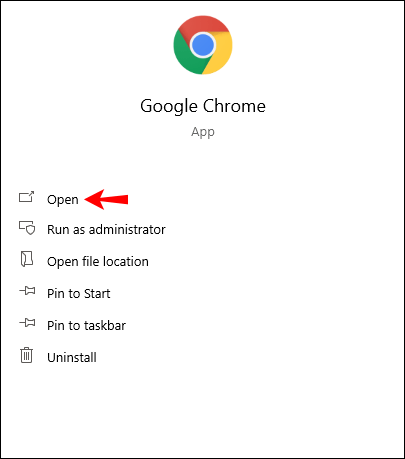
- Pārejiet uz trīs punktu ikonu lapas augšējā labajā stūrī un noklikšķiniet uz tās.
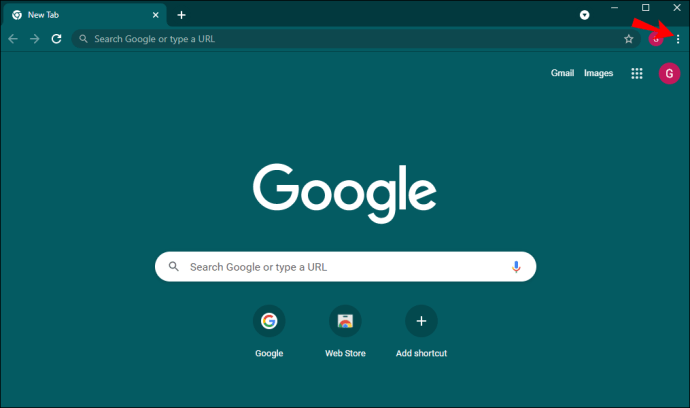
- Uznirstošajā izvēlnē izvēlieties "Iestatījumi" un pēc tam atlasiet "Paroles", ko atradīsit zem virsraksta "Automātiskā aizpilde".
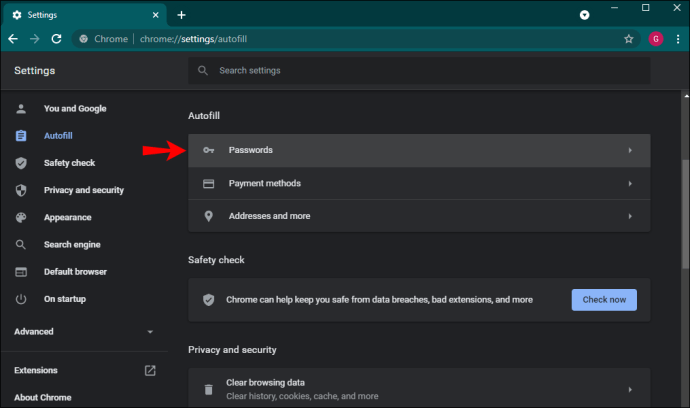
- Ritiniet uz leju, līdz atrodat izvēlni “Nekad nav saglabāts”.
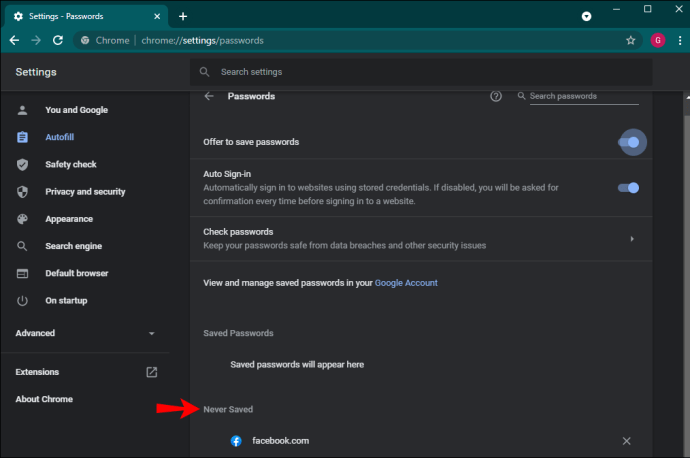
- Šeit jūs redzēsit visu to vietņu sarakstu, kuras atlasījāt kā “Nekad nesaglabāt”.
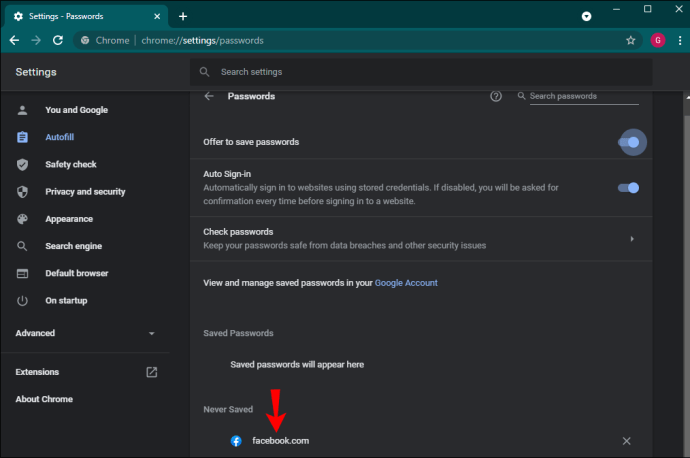
- Pārskatiet sarakstu, līdz atrodat attiecīgo vietni, un noklikšķiniet uz “X” blakus tai, lai to noņemtu no saraksta.
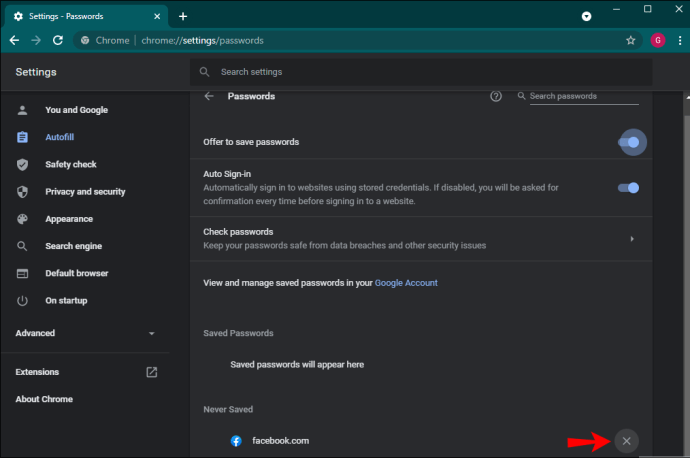
- Tagad varat aizvērt šo cilni savā pārlūkprogrammā.
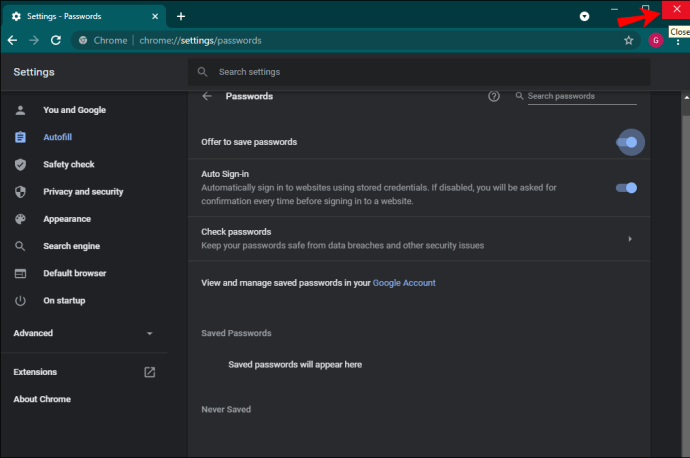
Tagad, kad esat izdzēsis vietni no šī saraksta, Chrome jautās, vai vēlaties saglabāt paroli nākamreiz, kad pieteiksieties vietnē.
Vietnes, kas neļauj saglabāt paroles
Vēl viens iemesls, kāpēc Chrome var nejautāt, vai vēlaties saglabāt vietnes paroli, ir tas, ka dažas vietnes neļauj saglabāt paroli kā daļu no drošības pasākuma. Piemēram, banku vietnes neļauj saglabāt paroles. Tomēr ir veids, kā to apiet.
Lūk, kā sākt darbu:
- Atveriet pārlūkprogrammu Chrome.
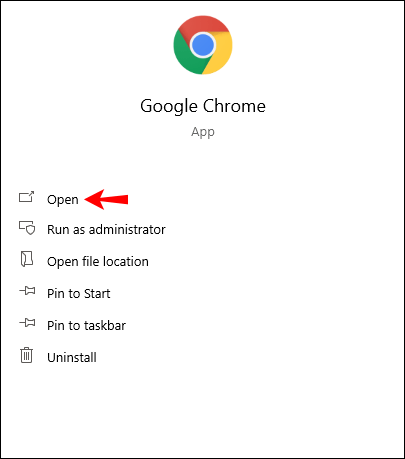
- Adreses joslā ierakstiet: "chrome://flags/#enable-password-force-saving", pēc tam nospiediet taustiņu "Enter".
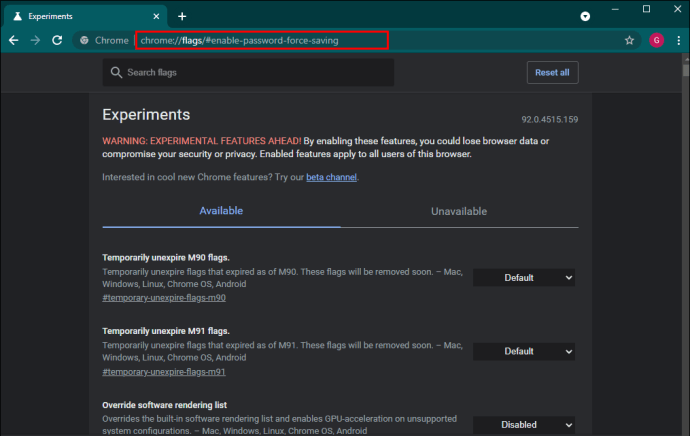
- Nolaižamajā izvēlnē zem opcijas "Paroļu piespiedu saglabāšana" izvēlieties "Iespējots".
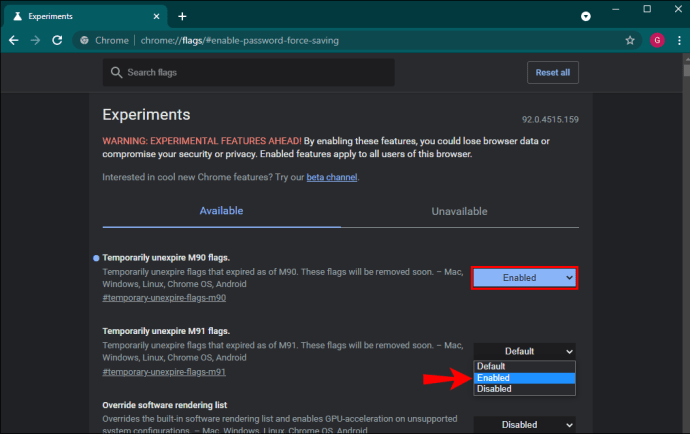
- Pārejiet uz lapas apakšējo labo pusi un noklikšķiniet uz zilās pogas “Atkārtoti palaist”.
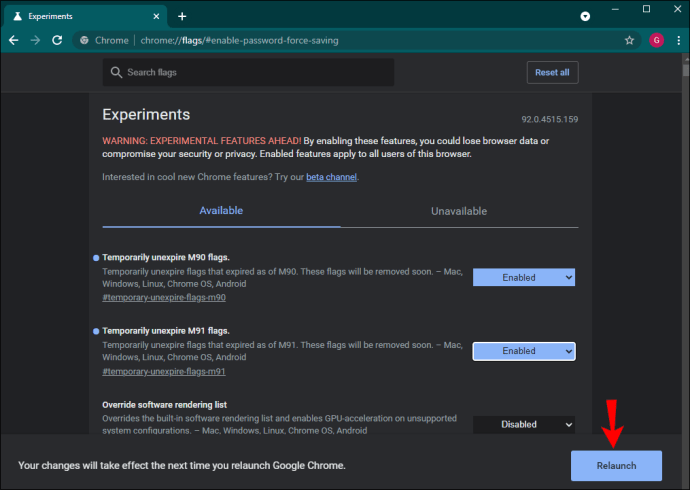
- Tagad atkārtoti atveriet pārlūkprogrammu Chrome.
- Dodieties uz vietni, kurā parasti netiek rādīts uznirstošais logs “Saglabāt paroli”, un pierakstieties savā kontā.
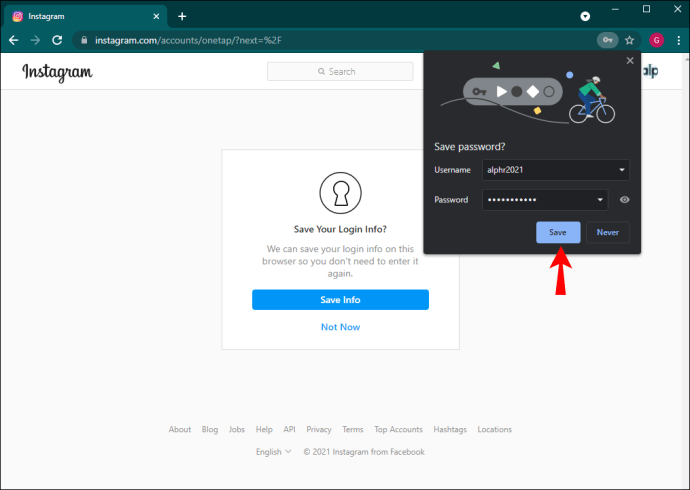
- Pirms pieteikšanās ar peles labo pogu noklikšķiniet uz paroles lodziņa un izvēlieties opciju “Saglabāt paroli”.
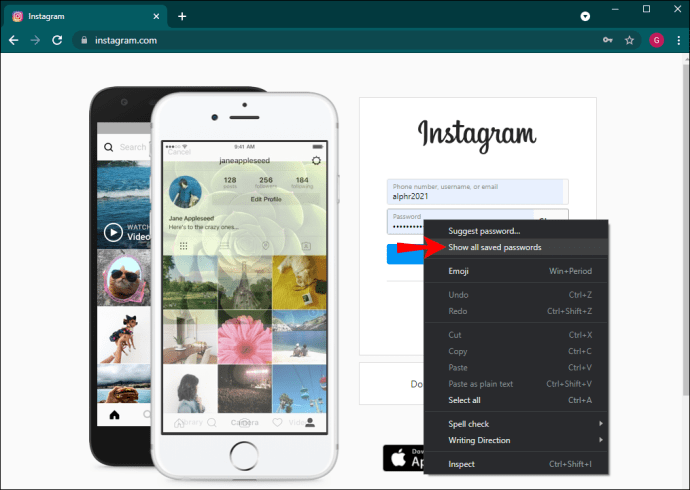
- Tagad pārlūkam Chrome vajadzētu automātiski aizpildīt jūsu paroli šai lapai.
Lai gan šī opcija ir ērta, mēs neiesakām to izmantot; daudzās vietnēs ir šis protokols, lai kāda iemesla dēļ aizsargātu jūs un jūsu konta drošību.
Kā piespiest Chrome saglabāt paroles vietnei Mac datorā
Vai jums ir problēmas ar Chrome paroļu saglabāšanu jūsu Mac datorā? Ir daži iemesli, kādēļ jūs varētu cīnīties ar šo problēmu, un katru no tiem ir samērā vienkārši atrisināt. Tātad, apskatīsim:
Jūsu opcija “Saglabāt paroles” nav atzīmēta
Vēl viens iemesls, kāpēc Chrome nesaglabā paroles jūsu Mac datorā, var būt tas, ka nav iespējota automātiskās aizpildes funkcija. Lūk, kā to izdarīt:
- Datorā atveriet pārlūkprogrammu Chrome.
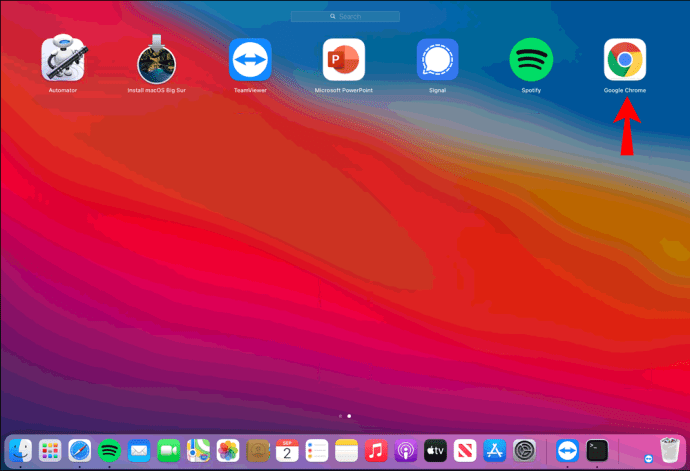
- Noklikšķiniet uz trīs punktu ikonas ekrāna augšējā labajā stūrī.
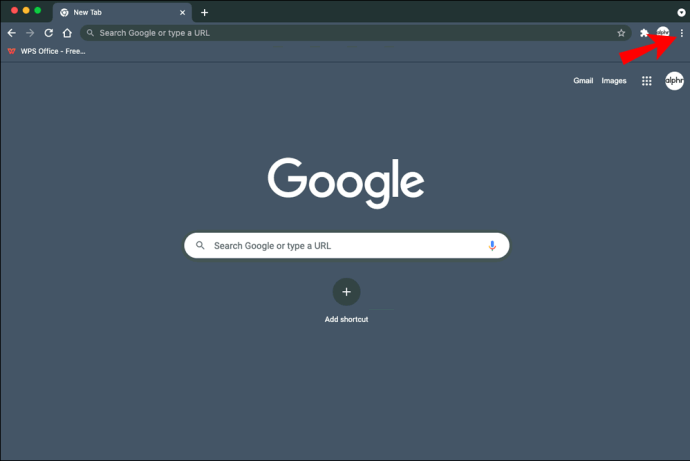
- Uznirstošajā izvēlnē atlasiet “Iestatījumi”.
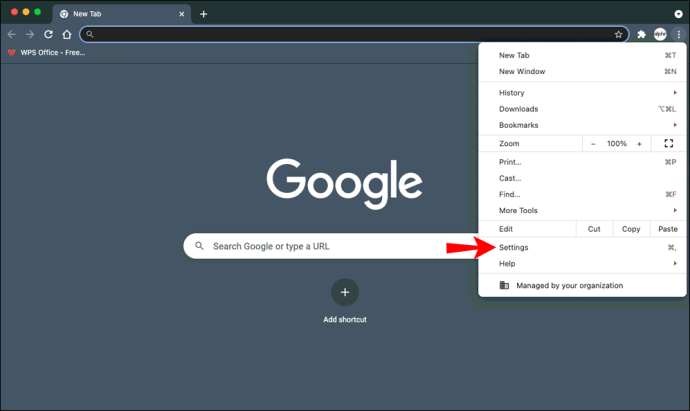
- Ritiniet uz leju un zem virsraksta “Automātiskā aizpilde” izvēlieties opciju “Paroles”.
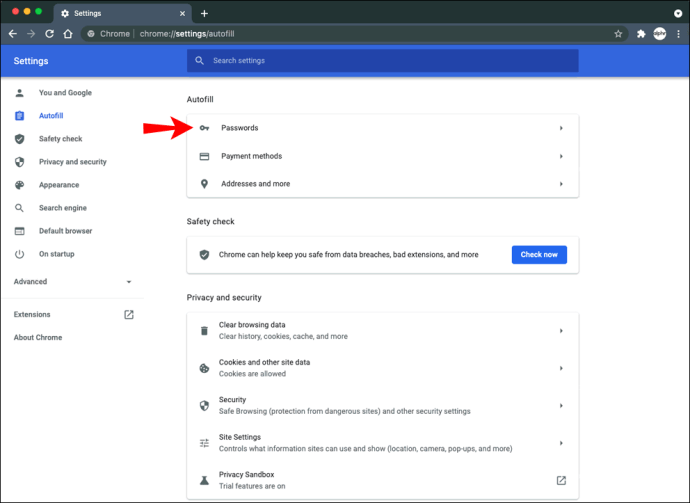
- Pārliecinieties, vai ir atzīmēta opcija “Piedāvāt saglabāt paroles”.
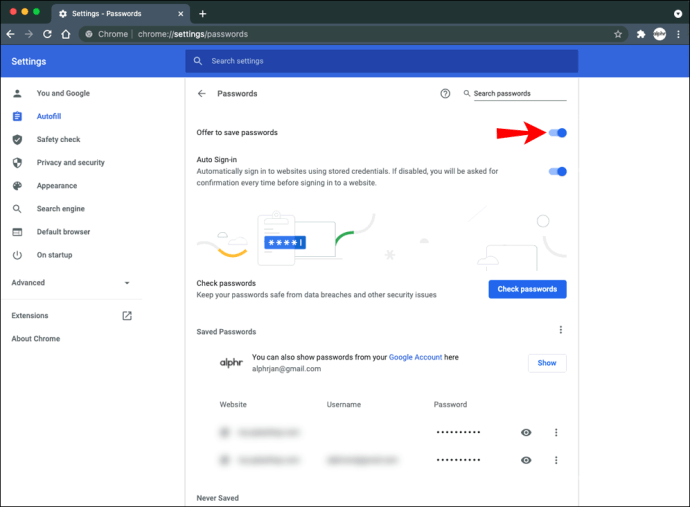
- Tagad varat aizvērt pārlūkprogrammas cilni “Iestatījumi”.
Nākamajā reizē, kad izmantojat pārlūkprogrammu Chrome, jums vajadzētu redzēt uznirstošo logu ar jautājumu, vai vēlaties, lai Google saglabātu jūsu paroli vietnē, kurā jums ir jāpierakstās.
Kā piespiest Chrome saglabāt paroles iPhone tālrunī
Ja pārlūkā Chrome tiek saglabātas paroles savā iPhone tālrunī, dzīve kļūst vienkāršāka, it īpaši, ja atrodaties ceļā. Tomēr, ja konstatējat, ka pārlūks Chrome nejautā, vai vēlaties saglabāt paroli, iespējams, paroles saglabāšanas funkcija nav iespējota. To labot ir vienkārši:
- Palaidiet Chrome lietotni savā iPhone tālrunī.
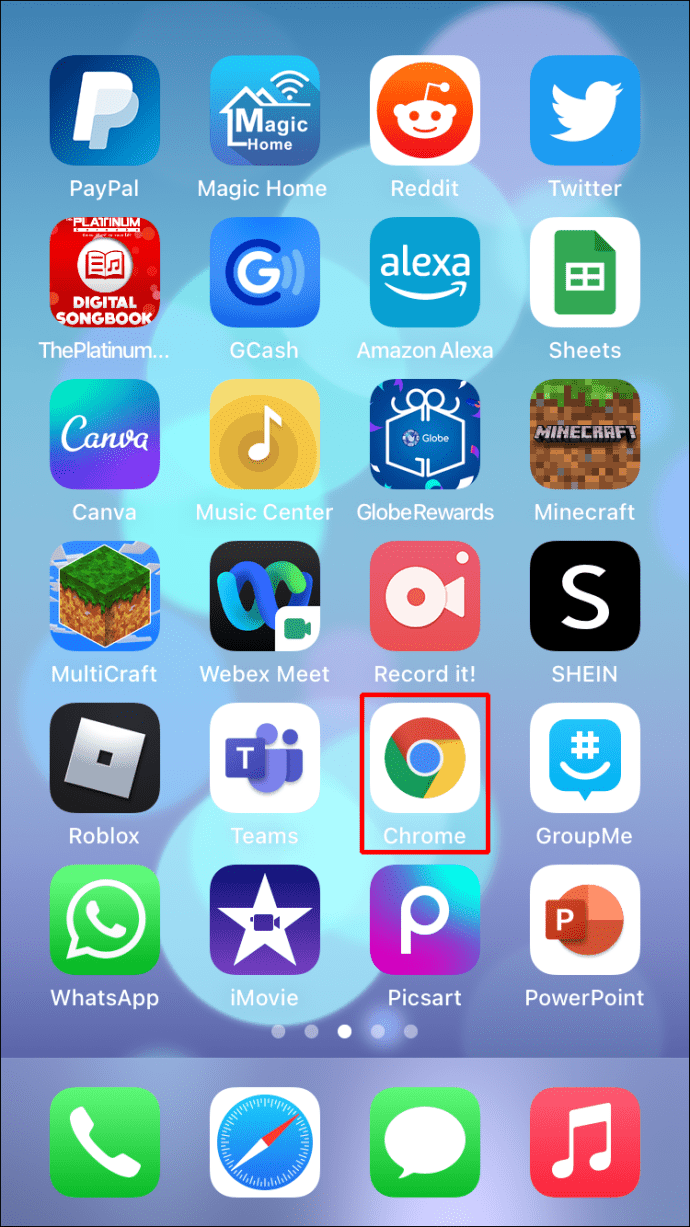
- Ekrāna apakšējā labajā stūrī pieskarieties vienumam “Vairāk”, ko norāda trīs punktu ikona.

- Pieskarieties ikonai “Iestatījumi”, kas izskatās kā zobrats. Šajā izvēlnē atlasiet “Paroles”.
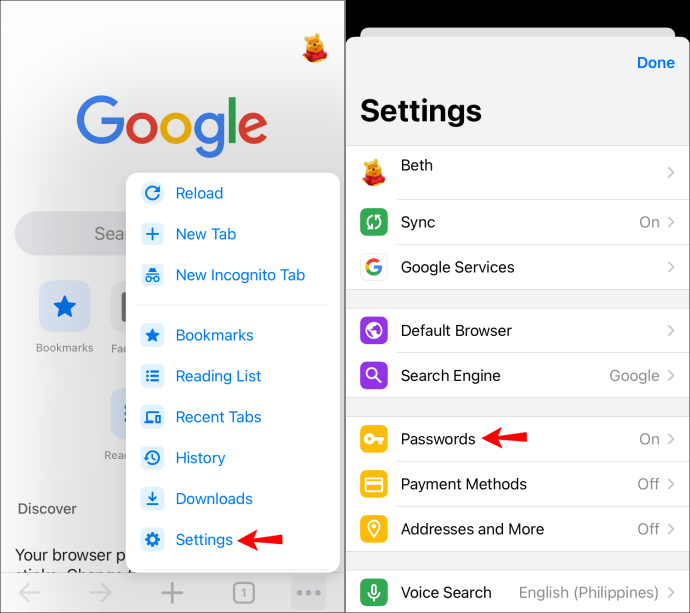
- Ieslēdziet “Saglabāt paroles”.
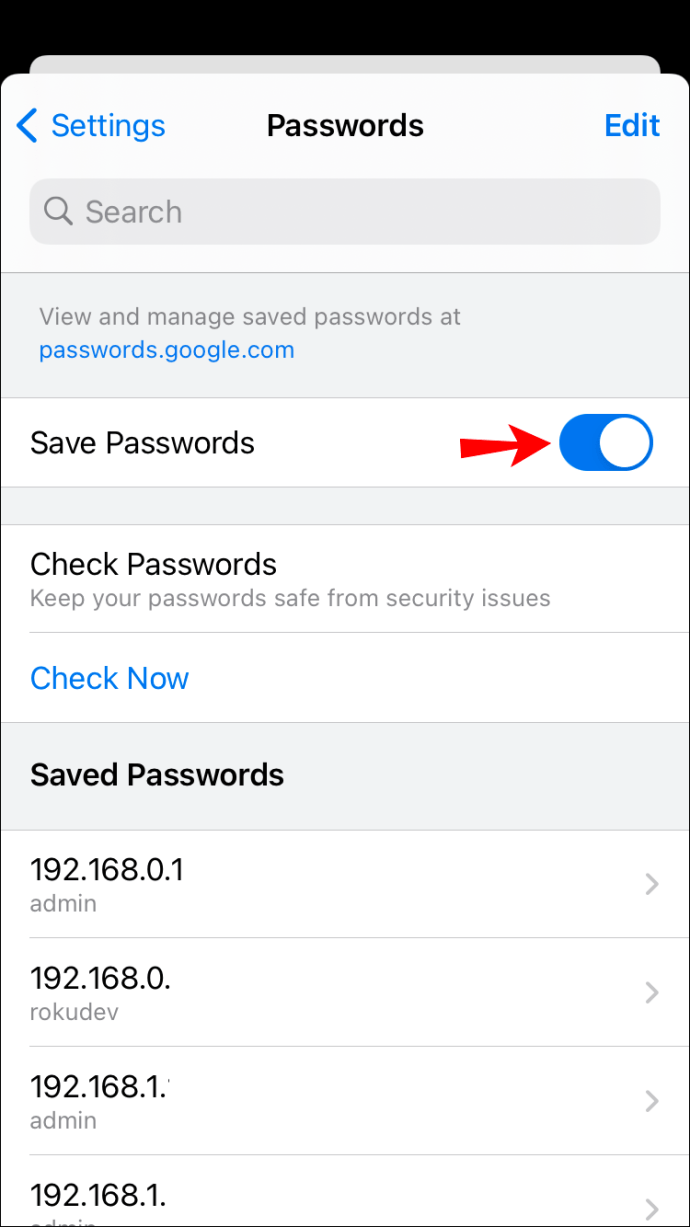
- Aizveriet pārlūkprogrammu.
Kad atverat pārlūku Chrome un apmeklējat jaunu vietni, pārlūkam Chrome ir jājautā, vai vēlaties saglabāt savu paroli, kad pierakstāties.
Kā piespiest Chrome saglabāt paroles Android ierīcē
Chrome Android tālrunī piedāvā iespēju saglabāt paroli jaunajām apmeklētajām vietnēm. Diemžēl šī funkcija ne vienmēr tiek parādīta, kad mums tā ir nepieciešama. Par laimi tas ir viegli labojams:
- Atveriet Chrome lietotni savā Android tālrunī.
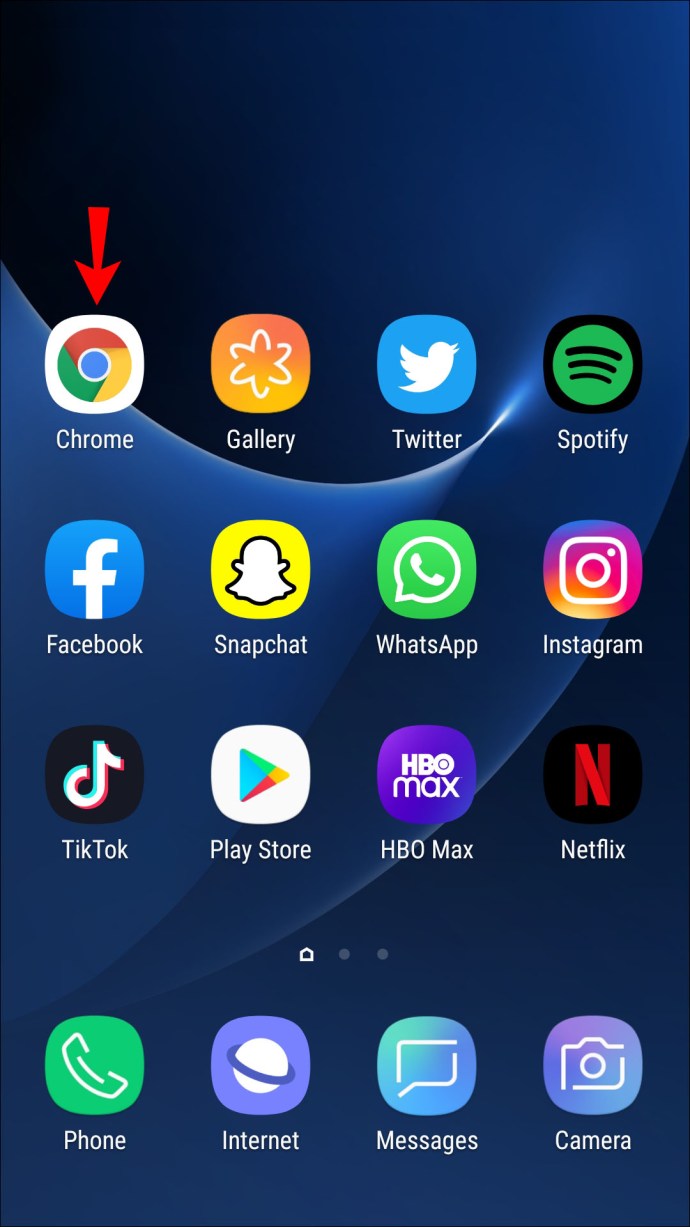
- Ekrāna augšējā labajā stūrī atrodiet trīs punktu ikonu. Šajā izvēlnē izvēlieties opciju “Iestatījumi”.
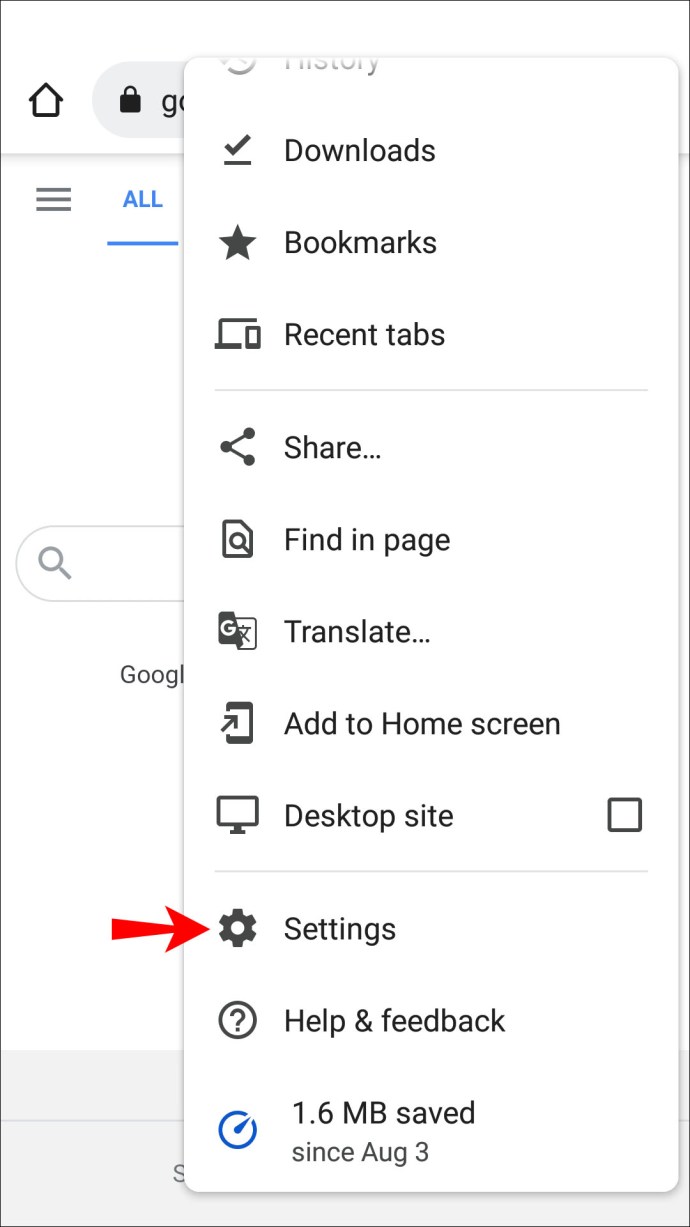
- Pieskarieties opcijai “Paroles”.
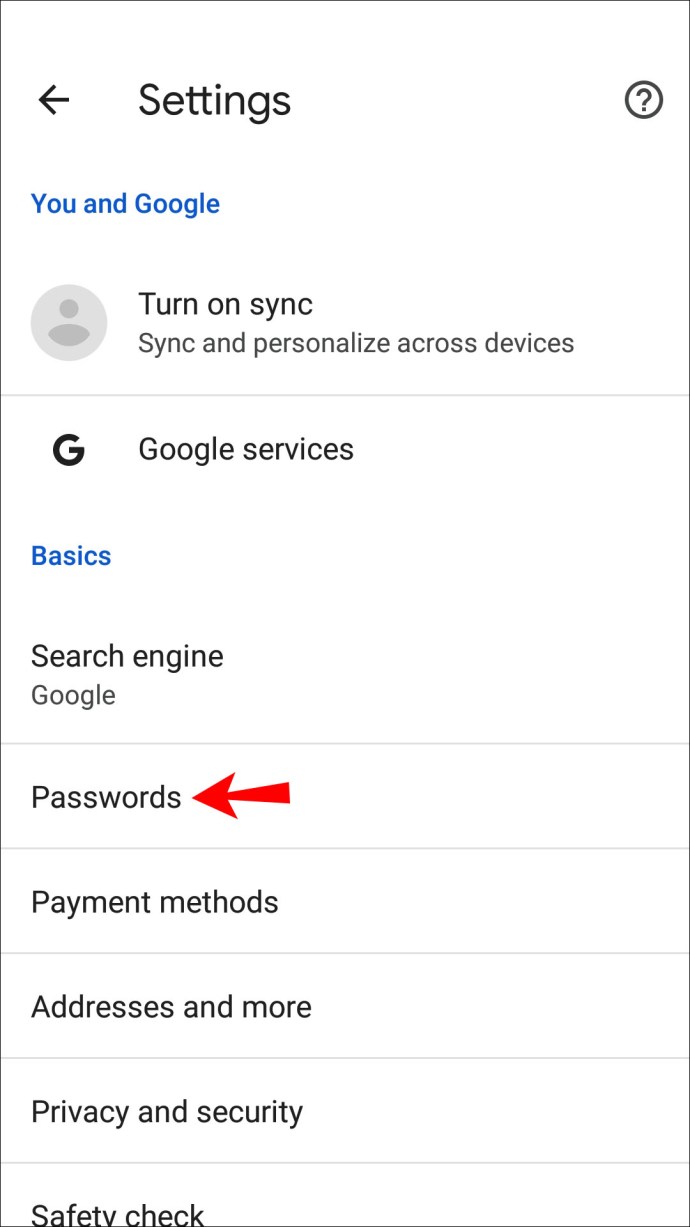
- Tiks atvērts jauns ekrāns. Šeit ieslēdziet slīdni “Saglabāt paroles”.
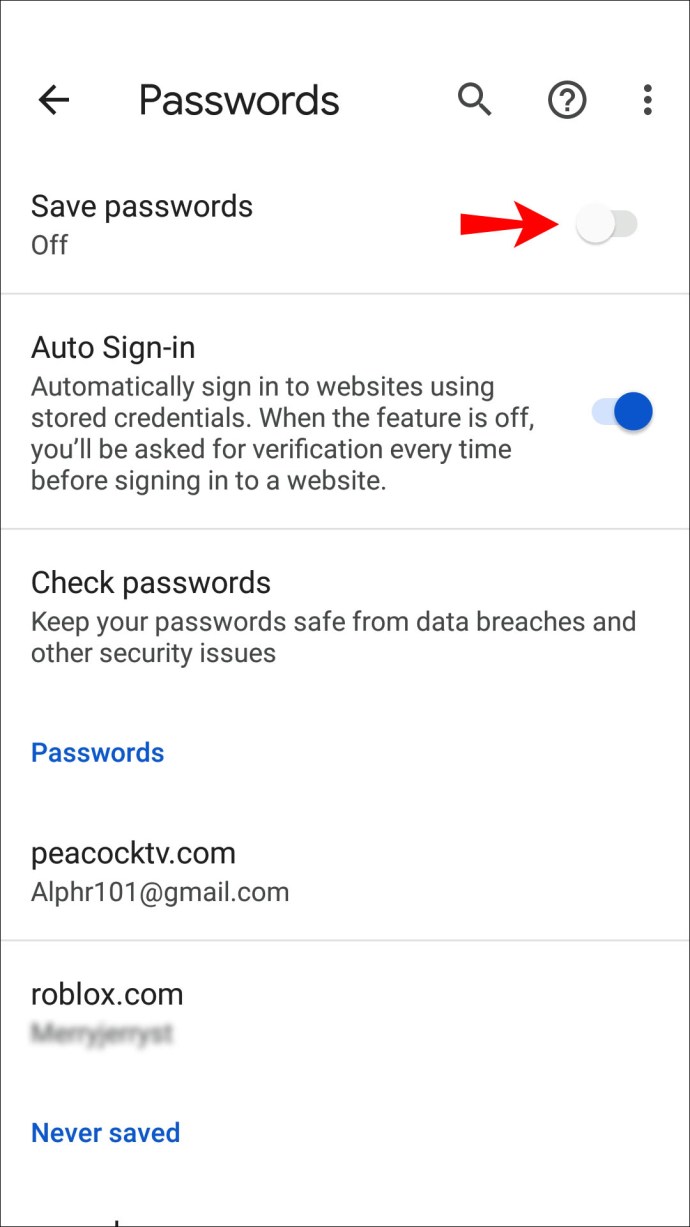
- Kad slīdnis kļūst zils, varat aizvērt pārlūkprogrammu.
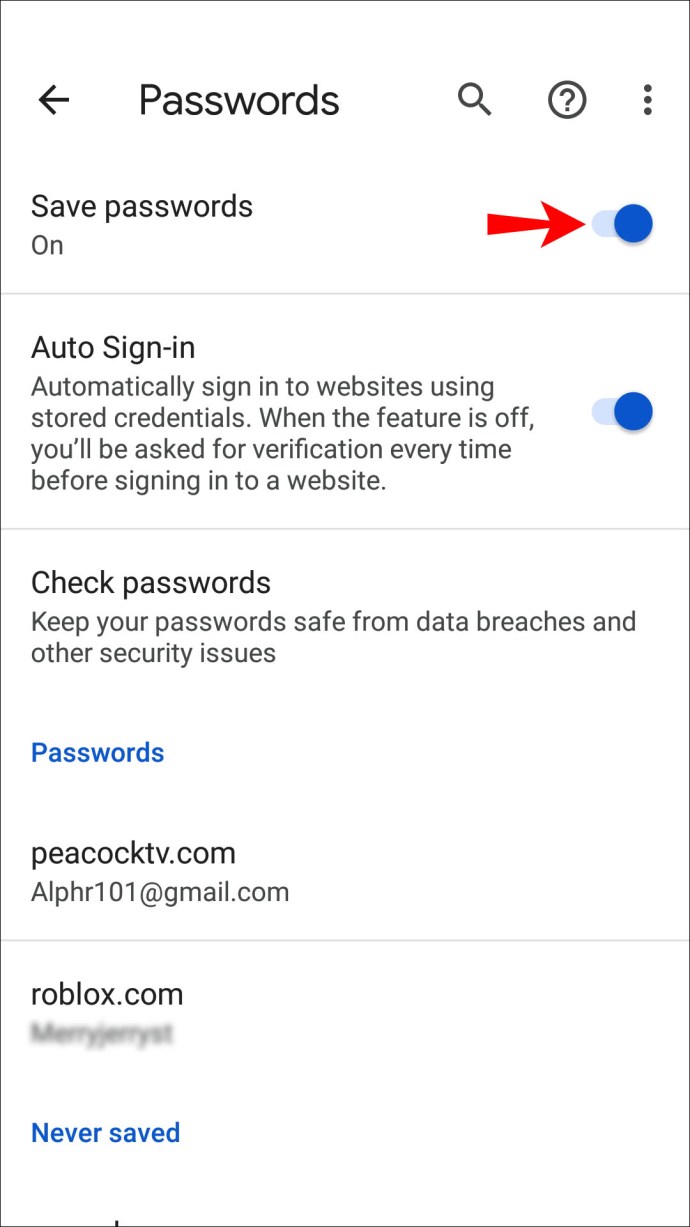
Iespējojot “Saglabāt paroles”, ir jāiespējo uznirstošais logs jaunām vietnēm, kurās nepieciešama pierakstīšanās.
Kā piespiest Chrome saglabāt paroles iPad
Iespējot Chrome automātiski saglabāt paroles iPad planšetdatorā ir līdzīgi kā jūs to darītu savā iPhone ierīcē. Lai iPad ierīcē iestatītu šo funkciju, veiciet tālāk norādītās darbības.
- Palaidiet Chrome lietotni savā iPad.
- Ekrāna apakšējā labajā stūrī pieskarieties vienumam “Vairāk”. To norāda trīs punktu ikona.
- Pieskarieties ikonai “Iestatījumi”, kas izskatās kā zobrats. Pēc tam atlasiet “Paroles”.
- Ieslēdziet “Saglabāt paroles”.
- Aizveriet pārlūkprogrammu.
Papildu bieži uzdotie jautājumi
Kā panākt, lai Chrome pārtrauktu paroļu saglabāšanu?
Iespējams, jūs vairs nevēlaties, lai pārlūks Chrome jautātu, vai vēlaties saglabāt savas paroles. Iespējams, esat nolēmis, ka nevēlaties saglabāt paroles drošības apsvērumu dēļ, tāpēc Chrome uznirstošais logs “Saglabāt paroli” nav nepieciešams. Tālāk norādītās darbības parādīs, kā panākt, lai Chrome pārtrauktu paroļu saglabāšanu.
1. Atveriet pārlūkprogrammu Chrome.
2. Pārejiet uz trīs punktu ikonu un noklikšķiniet uz tās.
3. Atvērtajā izvēlnē izvēlieties “Iestatījumi”.
4. Pēc tam atlasiet “Paroles”.
5. Pārejiet uz slēdzi “Saglabāt paroles” un izslēdziet to.
6. Aizveriet pārlūkprogrammu.
Pēc šīs funkcijas izslēgšanas pārlūks Chrome vairs nejautās, vai vēlaties saglabāt savu paroli vietnē, kurā ir jāpierakstās. Šīs darbības varat viegli veikt jebkurā no iepriekš minētajām ierīcēm.
Piekļuve piešķirta!
Piespiežot pārlūku Chrome saglabāt jūsu paroles, dzīve var kļūt vienkāršāka. Jums vairs nav jāpieraksta dažādie akreditācijas dati vairākām vietnēm. Šī funkcija atvieglo dzīvi un nodrošina jūsu informācijas drošību.
Var būt sarežģīti izdomāt, kā iespējot šo funkciju, taču, izpildot šajā rakstā norādītās vienkāršās darbības, paroles tiks saglabātas pavisam drīz.
Vai iepriekš esat iespējojis paroļu saglabāšanu pārlūkā Chrome? Vai izmantojāt metodi, kas ir līdzīga šajā rokasgrāmatā aprakstītajām? Paziņojiet mums tālāk komentāru sadaļā.